首先我认为,随着时代的发展,传统的 104 键的键盘已经不再适合,很多键是完全不会再使用了,比如:NumLock、Pause、Insert、ScrollLock,这些键一直到整个键盘坏了都不会被按过几次。另外,数字小键的存在其实意义也不大了,除了财务之类需要有大量数字输入的工作之外,几乎也是很少被使用。而且104 键的键盘过长,严重影响鼠标的移动,并增加了右手在键盘与鼠标之间移动的距离。所以,我一直认为 87 键的键盘是最适合的。
使用苹果笔记本的朋友都会发现,其实键盘最上面一排 F1~F12 这些功能键也是很少会用到的,以至于苹果电脑默认将 F 功能键放在了第二功能上,需要按 FN 才行。所以,我喜欢上了魔蛋的这款 68 键机械键盘。小巧的键盘,会让桌面整洁很多。

除此之外,还有更加简约的键盘,只有 61 键,连方向键都给简化掉了。我总是认为方向键的使用频率还是比较高的,特别是对于写程序来说,跨度不大的光标移动,用方向键会比鼠标快捷很多。而且习惯了右手移动到键盘右下方去按方向键。一下子改掉习惯是很不容易适应的。ikbc 的 poker 系列算是比较优秀的 61 键产品。

不过,程序写多了发现右手经常要移动去按方向键仍然不够便捷,但61 键的方案中,方向键需要配合 fn 键,也是很难适应。仔细思考了一下,发现问题不在于组合键,而是 fn 键的位置需要优化。于是今天抽空画了我认为是最好用的键盘布局设计图。
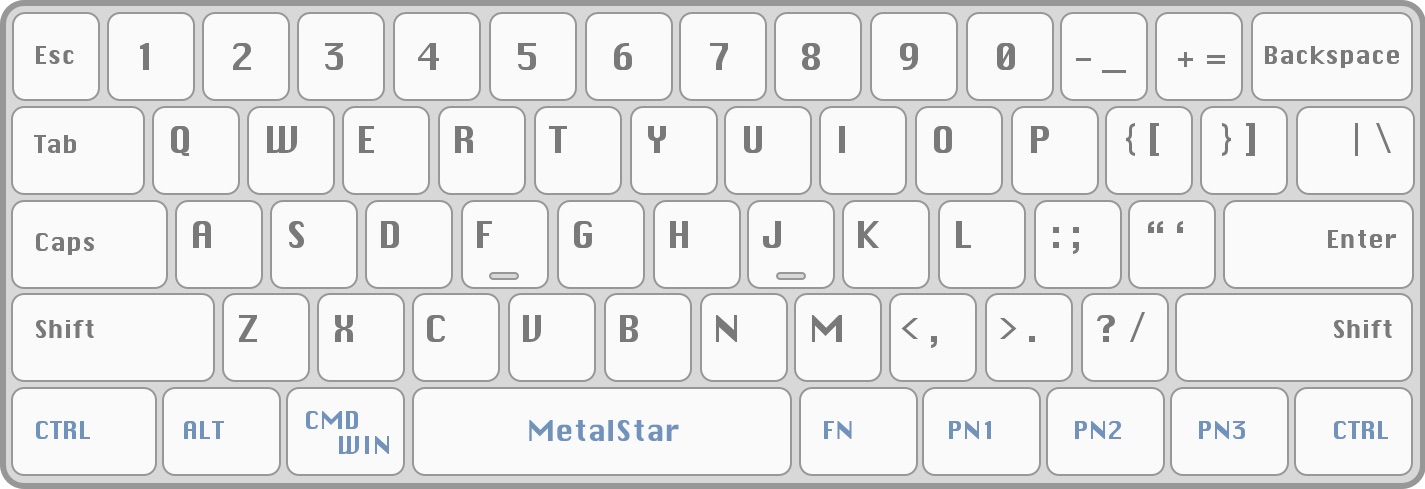
与市面上的产品最大的区别在于最下面一排按键的分布。下面从左向右逐一来说明这样设计的理由:
- 左下角的 ctrl 键在 windows 系统下使用是非常频繁的,一般在机械键盘中,用户会用手掌去按,还是比较方便的。
- 相对其它修饰键,alt 的使用很少,不管是 windows 还是 mac,所以放在了这个不容易按到的地方。
- 在 mac 系统中,cmd 键使用率很高,类似 windows 系统中的 ctrl,所以在 mac 的键盘上,将 cmd 键向右移了一些,与上面的 X 键对齐,非常方便左手的大拇指按压操作。而目前,几乎所有的机械键盘产品都沿用 pc 键盘的设计,这几个修饰键比较靠左,不方便操作。
- 我很大程度的缩短了空格键,因为我们看使用很长时间的键盘,空格键磨损严重的部位大多是在 C 键和 M 键对应的位置,正常不会按在空格键的边缘处,适当缩短空格键,可以让空格两侧的修饰键更容易使用。
- 在 61 键这类极度简化的键盘上,fn 键的使用频次是比较高的,而目前市面上的产品,对 fn 键的位置设定各不相同,但都一样不容易使用,很别扭,所以放在 M 键的下方,右手的大拇指可以很舒服的按到,配合其它按键会相当顺手,方向键放在 asdw 或 jkli 都没问题。
- FN右侧的 3 个键不管是拇指还是撑压都不方便,所以用来放置使用频率不高的编程功能键。poker 支持三层按键编程,是非常棒的功能,但遗憾的是使用不方便,一层一层切换相当麻烦。所以不如直接对应到三个 PN 修饰键上,不必再切换编程层。
- 右下角的 CTRL 键应该是整个键盘中最无用的,使用率几乎为 0,可以去掉,用来印产品 logo,但会不整齐,处女座的用户估计不能接受,所以就留着吧,哈哈。其实也可以改成 ScreenPrint,这个键在 windows10 中可以用来截屏,偶尔还是会用到的。这样一来,整个键盘的按键数为 62 个,所以我将其命名为 MetalStar 62。
另外,对于喜欢个性的用户来说,背面的一组切换开关仍然无法满足需求。如果能有与键盘配套的驱动或固件,能够自由的设置各个按键的键值,就更棒了。加上蓝牙双模、背光、樱桃轴、pbt 键帽,这样的键盘,标个 599 元,一定会大卖的吧!
朋友向我推荐 Filco Minila Air,说用了爽歪歪。嘿嘿,其实这款键盘的设计也是很有新意的,但并不是很符合我的要求,仔细对比一下,短空格和 fn 的设计和我的想法基本一致,但方向键的设计有些多余了,看起来不够简洁,而且为了右侧有足够空间放下方向键,导致 zxc 这一排的按键整体向左移了一点点,很不容易适应。


{{comment.name}}{{comment.time | fDateTime}}
{{reply.name}}{{reply.time | fDateTime}}